win10小贴士删不干净如何解决 电脑win10小贴士删不干净怎么办
更新时间:2023-03-13 12:04:56作者:yang
在使用原版win10电脑进行办公的时候,有些用户会安装百度卫士安全管理软件的话,偶尔在系统桌面的右下角就会出现显示小贴士图标,对此有些用户就会选择将其进行删除,可是却总是删除不干净,那么win10小贴士删不干净如何解决呢?这里小编就来教大家win10小贴士删不干净解决方法。
具体方法:
1、在电脑桌面找到《电脑管家》快捷方式,双击打开主菜单。
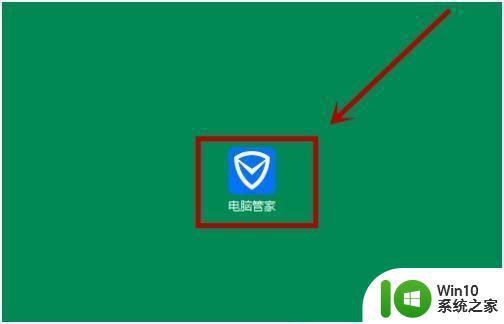
2、在弹出的电脑管家页面,找到右上角的【三横线】图标单击,弹出下拉菜单。
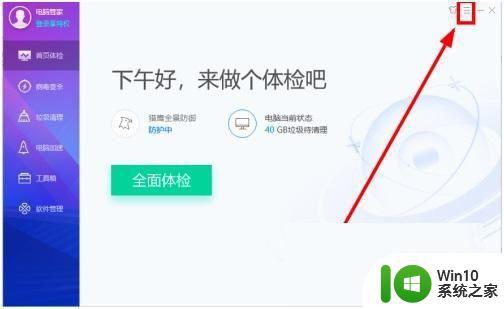
3、在下拉菜单中选择【设置中心】选项点击。
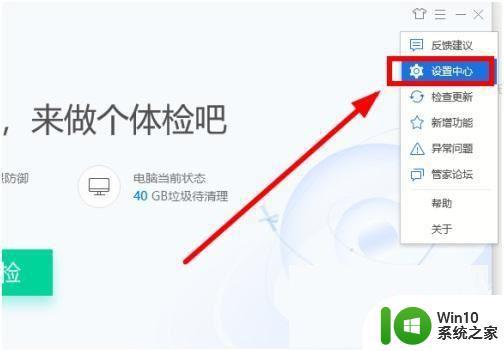
4、在【设置中心】界面左侧列表,选择【常规设置】选项单击。
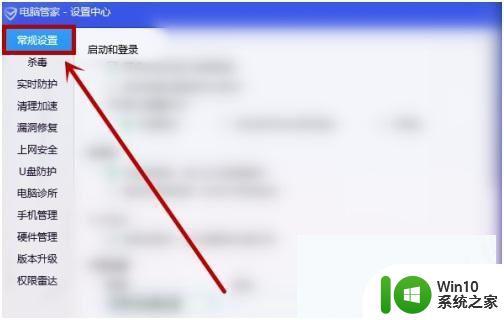
5、在【开机贴士弹出方式】选项组下,单击勾选【不弹出】。
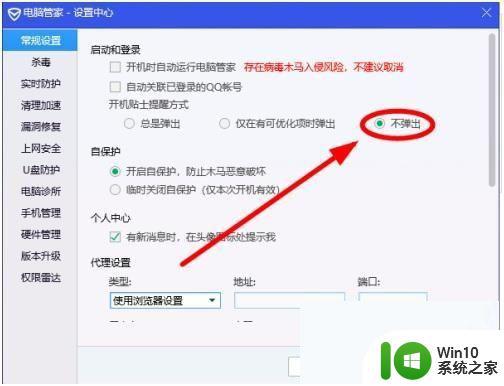
6、设置完成后,单击最下面的【应用】后再单击【确定】即可。
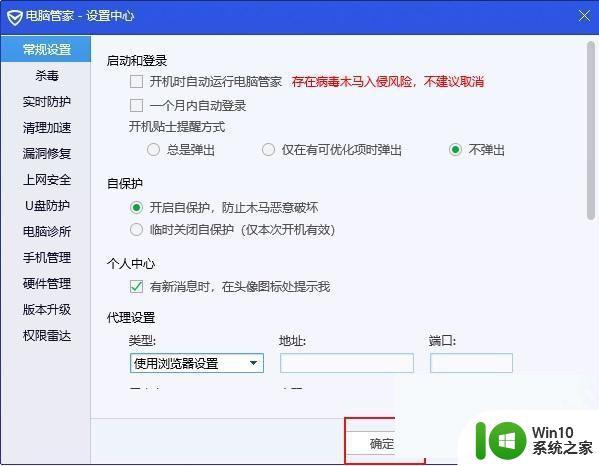
以上就是有关win10小贴士删不干净解决方法了,有出现这种现象的小伙伴不妨根据小编的方法来解决吧,希望能够对大家有所帮助。
win10小贴士删不干净如何解决 电脑win10小贴士删不干净怎么办相关教程
- win10steam卸载不干净怎么办 win10steam卸载不干净怎么解决
- win10流氓软件如何卸载干净 win10怎么删除流氓软件
- win10磁贴删不掉怎么办 win10磁贴无法删除怎么办
- win10怎样彻底删除360安全卫士 win10如何彻底删除360安全卫士
- win10cad怎么卸载干净 如何彻底清理Win10中的CAD软件
- win10如何卸载cad2010卸载干净 如何彻底卸载Win10上的CAD2010
- win10怎么把cad卸载干净 win10如何彻底卸载CAD软件
- 两种卸载win10电脑管家软件的方法 win10电脑管家卸不干净怎么办
- win10不小心删除了我的电脑怎么办 win10不小心删除了我的电脑如何恢复
- 一招将win10hao123卸载干净的方法 win10如何完全卸载hao123
- 手把手教你删除win10打印机驱动 win10打印机驱动如何卸载干净
- win10怎样卸载360驱动大师 怎么把360驱动大师卸载干净win10
- 蜘蛛侠:暗影之网win10无法运行解决方法 蜘蛛侠暗影之网win10闪退解决方法
- win10玩只狼:影逝二度游戏卡顿什么原因 win10玩只狼:影逝二度游戏卡顿的处理方法 win10只狼影逝二度游戏卡顿解决方法
- 《极品飞车13:变速》win10无法启动解决方法 极品飞车13变速win10闪退解决方法
- win10桌面图标设置没有权限访问如何处理 Win10桌面图标权限访问被拒绝怎么办
win10系统教程推荐
- 1 蜘蛛侠:暗影之网win10无法运行解决方法 蜘蛛侠暗影之网win10闪退解决方法
- 2 win10桌面图标设置没有权限访问如何处理 Win10桌面图标权限访问被拒绝怎么办
- 3 win10关闭个人信息收集的最佳方法 如何在win10中关闭个人信息收集
- 4 英雄联盟win10无法初始化图像设备怎么办 英雄联盟win10启动黑屏怎么解决
- 5 win10需要来自system权限才能删除解决方法 Win10删除文件需要管理员权限解决方法
- 6 win10电脑查看激活密码的快捷方法 win10电脑激活密码查看方法
- 7 win10平板模式怎么切换电脑模式快捷键 win10平板模式如何切换至电脑模式
- 8 win10 usb无法识别鼠标无法操作如何修复 Win10 USB接口无法识别鼠标怎么办
- 9 笔记本电脑win10更新后开机黑屏很久才有画面如何修复 win10更新后笔记本电脑开机黑屏怎么办
- 10 电脑w10设备管理器里没有蓝牙怎么办 电脑w10蓝牙设备管理器找不到
win10系统推荐
- 1 萝卜家园ghost win10 32位安装稳定版下载v2023.12
- 2 电脑公司ghost win10 64位专业免激活版v2023.12
- 3 番茄家园ghost win10 32位旗舰破解版v2023.12
- 4 索尼笔记本ghost win10 64位原版正式版v2023.12
- 5 系统之家ghost win10 64位u盘家庭版v2023.12
- 6 电脑公司ghost win10 64位官方破解版v2023.12
- 7 系统之家windows10 64位原版安装版v2023.12
- 8 深度技术ghost win10 64位极速稳定版v2023.12
- 9 雨林木风ghost win10 64位专业旗舰版v2023.12
- 10 电脑公司ghost win10 32位正式装机版v2023.12